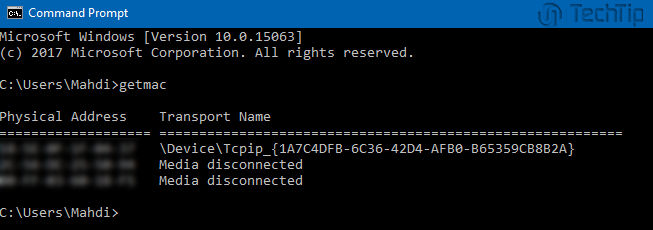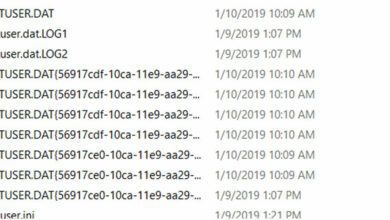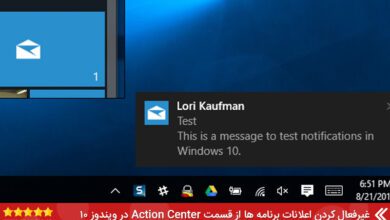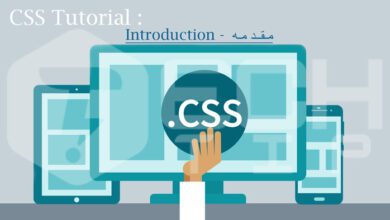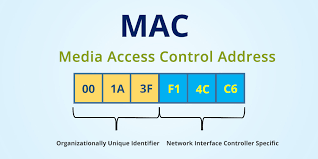
چگونه مک آدرس سیستم را در ویندوز تغییر دهیم؟
تغییر مک آدرس ویندوز را به صورت مرحله به مرحله آموزش داده ایم که با خواندن ادامه مقاله می توانید این کار را در سه مرحله ساده انجام دهید.
گاهی اوقات در شبکه طی مشکل هایی که پیش می آید ما مجبور می شویم که در قسمت های مختلف سیستم خود مانند مک آدرس تغییراتی ایجاد کنیم ، تا بتوانیم از مشکل جلوگیری کنیم.
شاید هنوز خیلی از ما ندونیم که مک آدرس چیه و چه کاربردی داره و حتی چطور میشه اونو تغییر داد و یا چطور میشه مک آدرس خودمون رو ببینیم. من توی این آموزش بهتون توضیح خواهم داد که چطور میشه موارد بالا رو انجام داد. امیدوارم ازین آموزش به خوبی بهره ببرید.
مک آدرس (MAC Address) چیست؟
مک آدرس یک نشانی ۶ یا ۸ بیتی است بایتی که در شبکه های بی سیم و کابلی وجود دارد. یعنی هر چیزی که در آن شبکه استفاده می شود دارای یک نشانی خاص به نام مک آدرس جهت شناسایی دارد ، بعنوان مثال یکی از مرسوم ترین ها مک آدرس کامپیوتر ها و تلفن های هوشمند است که ما با آنها سروکار داریم ولی توجهی تا بحال نکرده ایم.
شاید برایتان جالب باشد اما یکی قابلیت هایی که بیشتر استفاده می شود ، استفاده از مک آدرس در مودم ها است ، حالا استفاده از مک آدرس به چه معناست؟ ما می توانیم برای جلوگیری از وصل شدن هر نوع مک آدرسی به مودم خود جلوگیری که تنها با اضافه کردن مک آدرس های دلخواه دیگر مک آدرس هایی که در لیست مک آدرس های مودم نیست ، نمی توانند وصل شوند و از مودم شما استفاده کنند.
مک آدرس مخفف چه چیزی است؟
مک آدرس مخفف کلمه ی “Media Access Control Address” می باشد که به معنای “زیرلایه کنترل دسترسی به رسانه” است.
تفاوت مک آدرس و آی پی در چیست؟
آدرس های IP در پروتکل TCP/IP در یک لایه ی نرم افزاری می باشند اما مک آدرس ها در لایه ی سخت افزاری هستند یعنی یک آدرس فیزیکی از پیش تعیین شده برروی کارت شبکه است.
به چه دلیل مک درس ویندوز را تغییر دهیم ؟
یکی از دلایلی که می توان نام برد تغییر مک آدرس برای کسانی است که با اینکار می توانند جلوی هکر هارا بگیرند و به راحتی قابل دسترسی نباشند البته! این بدان معنا نیست که شما بی دلیل مک آدرس خود را تغییر دهید ، این مورد بیشتر برای بخش های امنیتی و سازمان های بزرگ انجام می شود ، همچنین گاهی اوقات بعضی نرم افزار ها شما را بلاک کرده اند و دیگر قادر به استفاده از آن نیستید حالا برای اینکه دوباره بتوانید استفاده کنید باید مک آدرس خود را تغییر دهید.
چگونه مک آدرس سیستم را تغییر دهیم؟
مرحله ی اول :
برای تغییر مک آدرس خود کافیست در منوی استارت و جعبه ی جست و جو عبارت “Device Manager” را بنویسید و بعد “Enter” را بزنید. اگر با روش گفته شده نتوانستید وارد بخش مورد نظر شوید کلید های ترکیبی “Windows + R” را باهم بفرشارید تا Run در سمت چپ ، پایین صفحه باز شود ، حالا در قسمت باز شده عبارت “Devmgmt.msc” را تایپ کنید و OK را بزنید. حالا وارد بخش مورد شده اید.
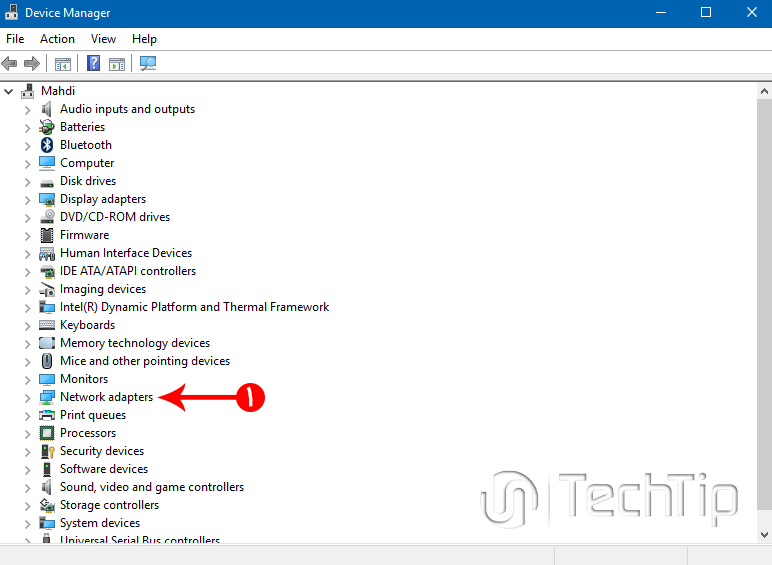
مرحله ی دوم :
در پنجره ی باز شده به دنبال “Network Adapters” بگردید و روی آن کلیک کنید. حالا در قسمت باز شده کارت شبکه خود را پیدا کرده و دوبار روی آن کلیک کنید تا تنظیمات کارت شبکه ی شما باز شود.
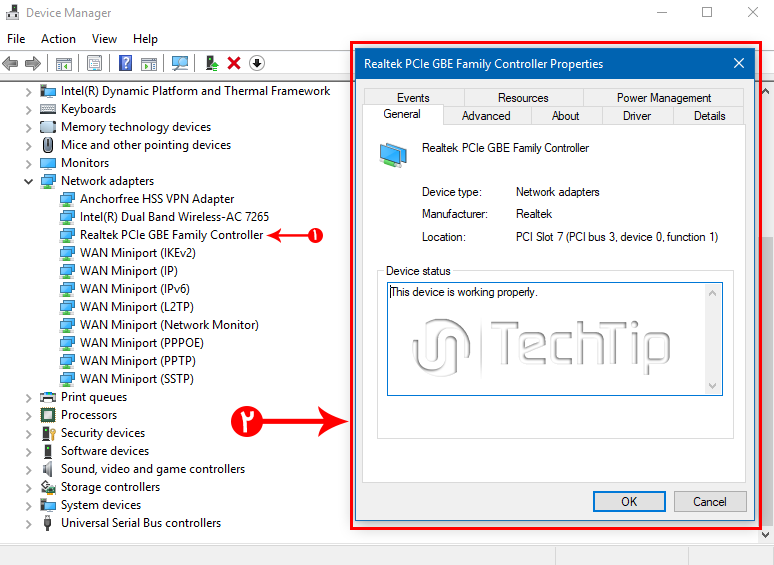
مرحله ی سوم :
بعد از باز شدن تنطیمات کارت شبکه وارد بخش “Advanced” شوید در آنجا لیستی از نام های شبکه خواهید بود ، روی “Network Address” کلیک کنید. اگر این گزینه را نداشتید به دنبال “Locally Administered Address” بگردید و روی آن کلیک کنید. حالا از حالت “Not Present” بر روی “Value” بروید و در فیلد روبرویی مک آدرس خود را وارد کنید و سپس روی “OK” کلیک کنید تا مک آدرس شما تغییر کند.
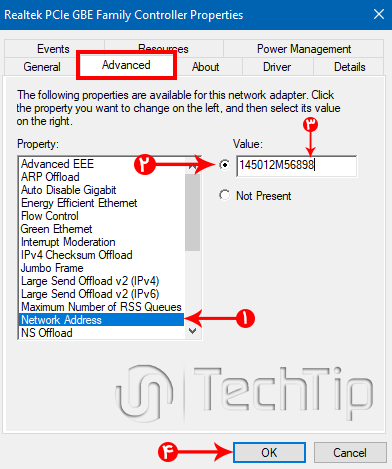
*نکته :توجه داشته باشید که در آدرس وارد شده، نباید از فاصله، خط تیره یا ویرگول استفاده شود.
کار تمام است! حالا برای اطمینان از تغییر مک ادرس کافیست عبارت “Getmac” را در CMD وارد کنید تا مک آدرس خود را ببینید.